ubuntu linux 修改语言环境
UbuntuLinux是一个广受欢迎的开源操作系统,但是默认情况下,它可能不支持你想要使用的语言。在这篇文章中,我们将讨论如何在UbuntuLinux上修改语言环境,以便你可以使用你喜欢的语言。
1.查看当前语言环境
在开始之前,我们需要查看当前的语言环境。为此,请打开终端并输入以下命令:
bash
locale
这将显示当前的区域设置和语言设置。如果你想要添加或更改语言设置,请继续阅读。
2.安装新的语言包
如果你想要添加新的语言支持,请执行以下步骤:
-打开终端并执行以下命令:
bash
sudoapt-getinstalllanguage-pack-
其中是你想要安装的语言代码。例如,如果你想要安装西班牙语支持,则可以执行以下命令:
bash
sudoapt-getinstalllanguage-pack-es
-安装完成后,请重新启动计算机以使更改生效。
3.更改默认语言
如果你想要更改默认语言,请执行以下步骤:
-打开终端并输入以下命令来打开配置文件:
bash
sudonano/etc/default/locale
-在打开的文件中,找到以下行:
bash
LANG="en_US.UTF-8"
-将en_US.UTF-8更改为你想要的语言代码。例如,如果你想要将默认语言更改为西班牙语,则可以将该行更改为:
bash
LANG="es_ES.UTF-8"
-保存并关闭文件。
-最后,请注销并重新登录以使更改生效。
4.更改特定应用程序的语言
如果你只想更改特定应用程序的语言设置,请执行以下步骤:
-打开终端并输入以下命令来打开应用程序的启动器文件:
bash
sudonano/usr/share/applications/.desktop
其中是你想要更改语言设置的应用程序名称。
-找到以下行:
bash
Exec=
其中是应用程序的命令。
-在该行下方添加以下内容:
bash
LANG=
其中是你想要使用的语言代码。
-保存并关闭文件。
-最后,请注销并重新登录以使更改生效。
总结
在这篇文章中,我们讨论了如何在UbuntuLinux上修改语言环境。我们介绍了添加新的语言包、更改默认语言和更改特定应用程序的语言设置等步骤。希望这篇文章对你有所帮助!
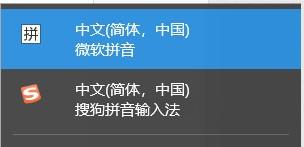
imtoken钱包:https://cjge-manuscriptcentral.com/software/5777.html
